Edukien taula
Batzuetan Excel-en egoera zail bat aurkitzen duzu lanean ari zaren bitartean, zure Excel formula ez da automatikoki funtzionatzen. Horrek esan nahi du menpeko zelulak aldatzen badituzu ere, oso mingarria den aurreko emaitza erakutsiko duela. Hori arrazoi askorengatik gerta daiteke. Artikulu honek zure Excel formula automatikoki eguneratzen ez den jakiteko irtenbide posible guztiak apurtuko ditu. Espero dut artikulu osoa gustatzea eta ezagutza baliotsu batzuk eskuratzea.
Deskargatu Praktika-koadernoa
Deskargatu praktika-koadernoa
Excel Formula ez da automatikoki eguneratzen. xlsm
8 irtenbide posibleak Excel Formula ez eguneratzen automatikoki konpontzeko
Excel Formula automatikoki ez eguneratzea arazo mingarria da. Baina arazo hauen jakitun bazara eta nola konpontzen badakizu, ez zara hainbeste estresatuko. Zortzi irtenbide posible aurkitu ditugu, zeinen bidez automatikoki eguneratzen ez diren Excel formulak konpontzeko. Irtenbidea erakusteko, pertsona bakoitzak ordaindu beharreko diru-sarrerak eta zergak dituen datu multzo bat hartzen dugu. Hemen, errenta eta errentaren gaineko zerga menpeko bi aldagai dira.

1. irtenbidea: Aldatu kalkulu-aukerak automatikora
Excel ez eguneratzeko arrazoi nagusietako bat. formulak automatikoki kalkulua automatikotik eskuzkora aldatzen duzulako da. Nahasgarria iruditu behar zaizu norbaitek eskuliburua behar duenean agertzen den edozein egoerakalkulua Excel-en? Erantzuna Bai da. Datu multzo handi batekin lanean ari zarenean, kalkulu automatikoak zure sistema moteldu dezake. Kalkulua aldatzeko, jarraitu urrats hauek.
Urratsak
- Lehenengo, joan zintako Formula fitxara.
- Hautatu Kalkulatzeko aukerak .

- Ondoren, Kalkulatzeko aukerak aukeran, hautatu Automatiko .
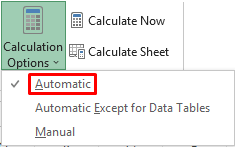
- Orain, edozein aldagai alda dezakezu; Excel-en formulak automatikoki eguneratuko du.
- Hemen, ordaindu beharreko zergaren ehunekoa % 10etik % 15era aldatzen dugu

2. irtenbidea: Erabili Formulak Erakutsi komandoa
Beste bat. Excel formularen arrazoia ez da automatikoki eguneratzen Erakutsi formula aukera aktibatuta badago. Erakutsi formula botoia, funtsean, azken emaitzaren ordez formulak ikuskatzen dituzunean erabiltzen da.
Urratsak
- Lehenengo, joan Formula fitxara. zintan.
- Desmarkatu Erakutsi formulak aukera Formulen auditoria taldeko.
 Orain, egiaztatu zure Excel. formulak eguneratzen ari den ala ez.
Orain, egiaztatu zure Excel. formulak eguneratzen ari den ala ez.
Gehiago irakurri: [Konpondu:] Excel Formulak ez du funtzionatzen 0
3. irtenbidea: Aldatu formatua gelaxken
Batzuetan formula koadroan aplikatzen duzu, baina Testua gisa ezartzen dituzu. Testua formulan, Excel formula ez da automatikoki eguneratuko.
Urratsak
- Lehenik eta behin, joanHasiera fitxa zintan.
- Ondoren, Zenbakia taldean, egiaztatu formatua.

- Testu formatuan badago. ondoren, aldatu Orokorra .
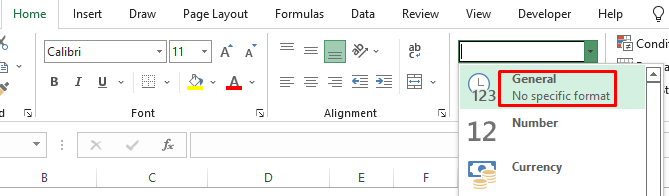
Ondoren, egiaztatu Excel formula eguneratzen ari den ala ez.
Antzeko irakurketak
- [Konpondu!] Ezin dira Excel fitxategiak zuzenean ireki Fitxategiaren ikonoan klik eginez
- Nola egin Konpondu Excel-ek ez duela erantzuten itxi gabe (16 irtenbide posible)
- [Konpondu!] Excel-ek ez du erantzuten errenkadak ezabatzean (4 irtenbide posible)
4. irtenbidea: Egiaztatu erreferentzia zirkularra
Beste arrazoi bat erreferentzia zirkularra izan daiteke. Erreferentzia zirkularra formula gisa defini daiteke, non bere burua barne hartzen duen edo bere baitan dagoen beste gelaxka bati erreferentzia egiten dion.

Erreferentzia zirkularrak Excel moteltzea eragin dezake. Aldi berean, Excel formulak automatikoki ez eguneratzea eragin dezake. Beraz, egiaztatu erreferentzia zirkularra eta, ondoren, kalkulatu berriro zure datu-orria.
5. irtenbidea: Aldatu eskuzko kalkulura VBA erabiliz
Batzuetan, jendeak Makroa erabiltzen du eskuliburu bihurtzeko kalkulua. Horren arrazoi nagusia da norbaitek Macro erabiltzen duenean, Excel-ek ezin du formula automatikoki aplikatu. Kode bat erabiltzen dute automatikoa eskuzko bihurtzeko.
Urratsak
- Lehenik eta behin, egiaztatu VBAProject orria edo Modulua Visual Basic-en.
- Egiaztatzeko, ireki garatzaileafitxa Alt+F11 sakatuz.
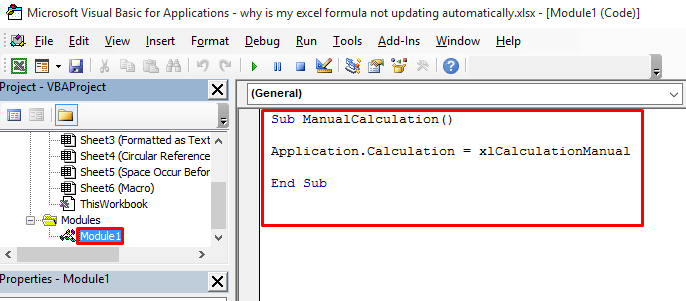
- Orain, ezabatu dezakezu edo honen ordez hurrengo kodea erabil dezakezu lortu kalkulu automatikoa.
8926
Oharra :
Prozesu hau datu multzo handietarako erabiltzen da. Jendeak eskuzko kalkulua erabiltzen du edozein makro aplikatu aurretik, baina prozesua amaitu nahi duenean, modu automatikora aldatzea ahaztu egiten zaio. Horrek, egia esan, Excel-en formulen arazo osoa automatikoki ez eguneratzea dakar.
Irakurri gehiago: [Konpondu!] Excel-ek ez du erantzuten makroa exekutatzen denean (9 irtenbide posible)
6. irtenbidea: Konpondu zeinu berdina duten arazoak formulan
Batzuetan, zeinu berdinaren aurretik zuriunea aplikatzen dugu formulak aplikatzeko. Formula aplikatu ondoren emaitzarik ez lortzeko arrazoi nagusietako bat da.
Urratsak
- Lehenik eta behin, egiaztatu formula banan-banan. .
- Bilatu edozein zuriune berdinaren ( = ) ikurra baino lehen.

- Zuri bat aurkitzen baduzu , ezabatu besterik ez.
- Ondoren, sakatu Sartu formula aplikatzeko.
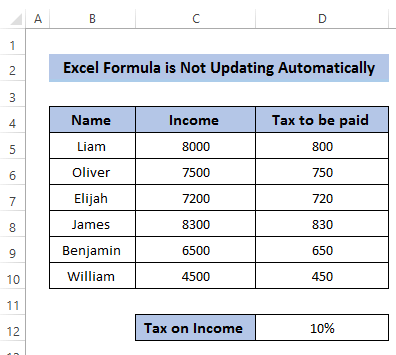
- Orain, zuk edozein aldagai alda dezake, Excel-en formularen balioa automatikoki aldatuko du.

Orain, batzuetan formulak idazten ditugu aurretik berdin-zeinurik eman gabe. Kasu horretan, Excel-ek testu-balio arrunt gisa zenbatzen du. Hau da Excel formula funtzionatzen ez duen edo automatikoki eguneratzen ez den arrazoi nagusietako bat. Beraz, jarraituazpian urratsak zure arazoa konpontzeko.
Urratsak
- Begiratu zure formula-koadroa banan-banan.
- Bilatu berdintasun-ikurra formularen aurretik .

- Ez baduzu aurkitzen, jarri berdin ( = ) zeinua.
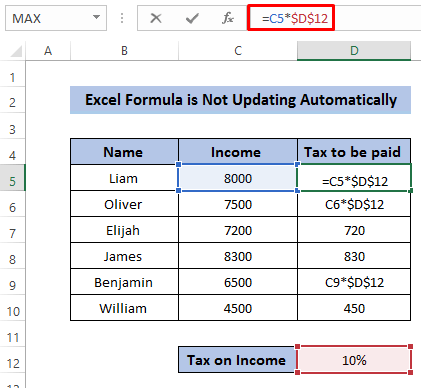
- Sakatu Sartu formula aplikatzeko.

. Orain, edozein aldagai alda dezakezu, Excel-en formularen balioa automatikoki aldatuko du.

7. irtenbidea: Kendu komatxo bikoitzak
Den edozein formula sartzen duzunean. zenbaki bat edo gelaxka-erreferentzia izan behar du. Baina komatxo bikoitzekin zenbakiak sartzen badituzu, Excel-en testu-balio gisa zenbatuko da. Kasu horretan, zure Excel formulak ez du funtzionatuko eta ez du gehiago eguneratuko.
Urratsak
- Egiaztatu formula formula-koadroan badago. edozein komatxo bikoitz zenbakia sartzeko.
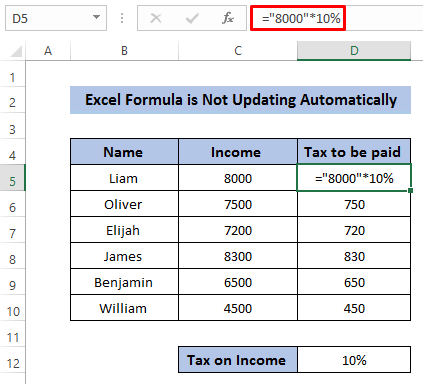
- Ezabatu komatxo horiek eta kalkulatu formula berriro Sartu sakatuz.
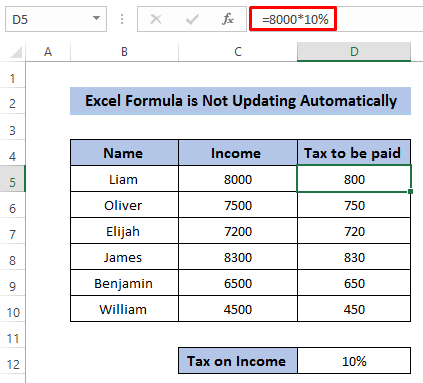
Orain, zure Excel formulak funtzionatuko du eta, aldi berean, automatikoki eguneratuko da.
Gehiago irakurri: [Konpondu!] Excel fitxategia Klik bikoitzean ez irekitzen (8 irtenbide posible)
8. irtenbidea: bereizi funtzioaren argudioa karaktere egoki batekin
Gehienok ohituta gaude komak erabiltzen funtzioen argumentuak bereizteko. Hau, ordea, ez da Excel bertsio guztietan aplikatzen. Ipar Amerikan eta beste nazio gutxi batzuetan, koma zerrenda-bereizle estandarra da. Europanherrialdeetan, hamartar ikurra koma da, eta zerrenda-bereizlea sarritan puntu eta koma izan ohi da.
Urratsak
- Joan Hasierako fitxan xingolan.
- Hautatu Zenbaki formatua Zenbaki taldeko.

- Ondoren, hautatu Zenbaki formatu gehiago goitibeherako koadroan.
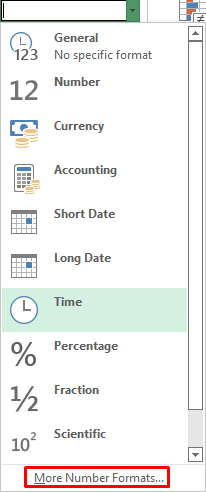
- Orain, hautatu Data Kategoria .
- Ondoren, aldatu Kokapena .
- Azkenik, egin klik Ok .
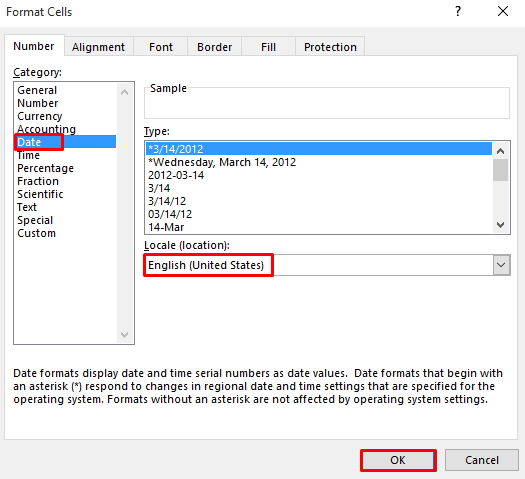
Ondorioa
Excel formulak automatikoki eguneratzen ez direnetarako bederatzi irtenbide ezberdin eta eraginkor erakutsi ditugu. Irtenbide hauek guztiak errazak baina zailak dira. Horiek arretaz ulertzen badituzu, etorkizunean ez duzu zailtasunik izango. Galderarik baduzu, galdetu lasai iruzkinen koadroan. Ez ahaztu gure Exceldemy orria bisitatzea.

